No formatear la unidad flash a NTFS: posibles causas y resolver el problema
Probablemente, muchos usuarios se han dado cuenta de que cuando se utiliza un estándar de sistema de archivos FAT32 para unidades flash USB con más de 4 GB de escribir en ellos los archivos pueden ser más grandes, es imposible. Esto se debe a una restricción en términos de los datos que se transfieren en un momento para ello. Por lo tanto, es necesario volver a formatear los medios de comunicación a NTFS. Pero no siempre es posible hacer esto. Sucede que la unidad flash no está formateado en NTFS. ¿Qué hacer en una situación así? El problema puede resolverse de varias maneras sin complicaciones.

No formatee la unidad flash a NTFS: qué se debe hacer en primer lugar?
Como regla general, incluso cuando se utiliza el método estándar previsto en sistemas basados en Windows al intentar formatear la unidad USB a NTFS o proceso tiene una duración indefinida y, finalmente, se bloquea o muestra un mensaje que indica que Windows no puede completar el formato.
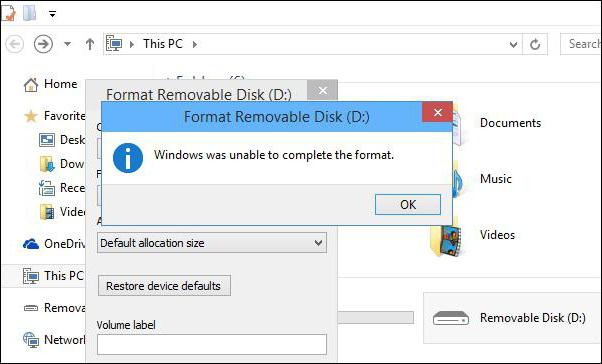
Las razones de este fenómeno hay que buscarlas en la incompatibilidad del dispositivo en el sistema, y la imperfección de herramientas de Windows, y las averías en la unidad, e incluso en los errores del sistema de archivos en sí, que está disponible actualmente en una unidad flash. En el caso más simple, la pregunta de por qué la unidad flash no está formateado en NTFS, puede dar la respuesta más banal: los medios de comunicación tiene errores y fallos de programación. En las lesiones físicas no están hablando, ya que será mucho más difícil de solucionar. En cuanto a los fallos de software, primero debe comprobar un dispositivo extraíble de errores por tipo de cómo se hace esto para las unidades.
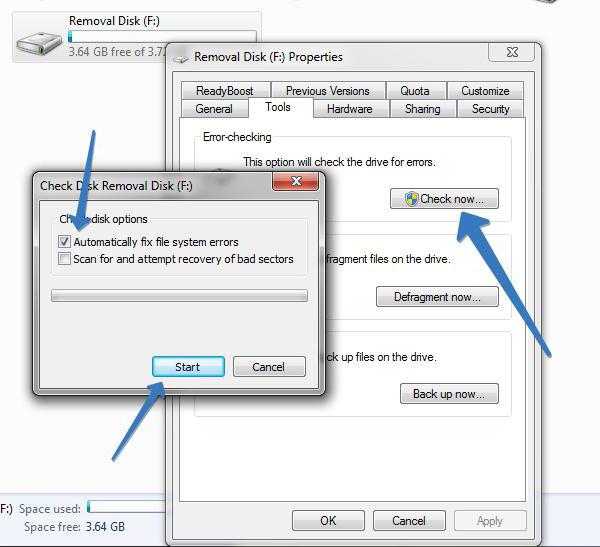
En el "Explorer" utilizando el botón derecho del ratón en el dispositivo y seleccionar las propiedades de la línea, y luego ir a la pestaña Herramientas, seleccione el cual comprobación de disco. Por lo tanto, es necesario establecer una marca de verificación en puntos de corrección automática de errores y recuperar los sectores defectuosos. Sin embargo, un método más eficiente de las pruebas para las situaciones donde, por ejemplo, la unidad flash sin formato exFAT en NTFS, es utilizar la consola de comandos. Se prescribe comando chkdsk e: / f / r, donde e – carta del dispositivo USB. Muchos reconocen que esta técnica funciona mucho mejor.
unidad flash USB no está formateado en NTFS: Solución herramientas de Windows
A continuación, puede proceder directamente al formato con el menú estándar del botón derecho con la opción NTFS en el menú.
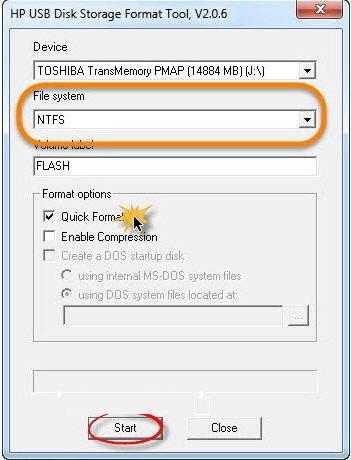
Si la unidad flash no está formateado en NTFS, una solución sería eliminar o cambiar los medios de comunicación letras etiqueta de volumen. En principio, se puede tratar de dar formato a partir de la sección Administración de discos. Al hacer esto, se recomienda no utilizar el formato completo y rápido. Para la versión de Windows XP a fin de evitar problemas y errores es mejor utilizar la línea de comandos. Se prescribe orden de formato / FS: NTFS e: / q, donde el e – de nuevo, la carta del dispositivo USB.
Ajuste de la optimización de las operaciones de USB-drives
Otro método para resolver el problema de que la unidad flash no está formateado en NTFS, es instalar una configuración especial para la unidad.
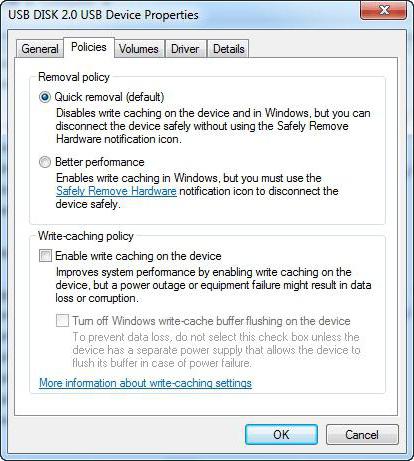
usted debe entrar en el "Administrador de dispositivos" para configurar los parámetros. "Ejecutar" devmgmt.msc puede utilizar la consola para un fácil acceso. Aquí es necesario encontrar la unidad flash. A continuación, haga doble clic para abrir un menú de propiedades en la sección de política, establecer la optimización de la eliminación rápida. La idea, a continuación, el formato se puede hacer sin problemas. Una vez más, la primera es mejor utilizar un formato rápido, y sólo entonces ir al máximo.
El uso de una conversión en lugar de formatear
Si todavía no está unidad flash en formato NTFS, Windows puede ofrecer otro medio por el cual hacer el tipo de cambio del sistema de archivos, pero sin el formato, que pocas personas conocen. Como se ha dicho, se guardarán los datos de la unidad. Pero es mejor no arriesgarse y sólo se mueven a otro lugar.

Para tal operación, utilice la consola de comandos (cmd en el menú "Run"). En ella, por ejemplo, para un dispositivo con la letra «e» prescrito línea de convertir e: / FS: NTFS / NoSecurity / x, después de lo cual se presiona la tecla enter. Para salir al final de la operación salida de comando se utiliza.
Los programas de terceros
Por último, si los métodos anteriores, por cualquier razón, no se dio un efecto positivo, y de nuevo la unidad flash está formateado en NTFS se pueden traducir con la ayuda de herramientas especiales como Herramienta de formato de HP de almacenamiento USB, director del disco de Acronis, Herramienta de formato de disco duro de bajo nivel y otros.
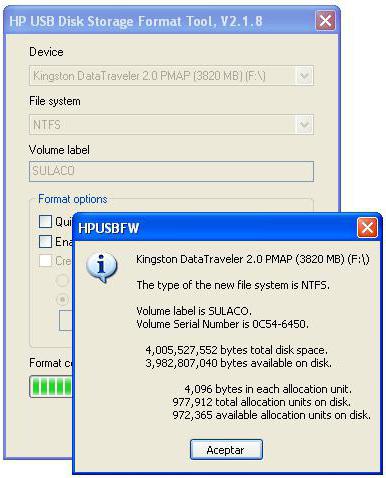
Si nos fijamos en el primer programa, su interfaz es una copia casi exacta de las herramientas estándar de Windows. Sin embargo, como muestra la práctica, esta aplicación funciona mucho mejor y más eficientemente.
conclusión
Estábamos anterior describe los métodos básicos para formatear la unidad USB de manera que después de la finalización de este proceso, que contó con la presencia del sistema de archivos NTFS. Naturalmente, cualquier usuario interesado en la cuestión de la elección de los medios más eficaces. Sugieres que puede utilizar el formato de línea de comandos o la conversión, y el uso de programas de terceros que son más funcionales que las herramientas de Windows.
Por otro lado, si ninguno de estos fondos no da el resultado deseado, se puede tratar de producir todo lo que se carga en funcionamiento el modo seguro describe en el sistema. Para empezar, puede simplemente usar el Shell para formatear e cadena: (e – stick buscado). Tal vez esto va a funcionar.
En cualquier otro caso, es necesario pensar en el controlador de dispositivo de parpadear. Que sea un usuario sin experiencia será bastante difícil. Tendremos un poco de investigación en el Internet para encontrar el software del controlador en la página oficial del fabricante. Pero para ello en el "Device Manager" tendrá que saber la DEV identificadores y VEN. Y sólo estos códigos puede encontrar exactamente el firmware que se corresponde con el modelo de la vara.
En algunos casos, podrá intentar recuperar la unidad con las herramientas especiales. Algunos programas de software de recuperación de datos permite realizar simultáneamente las operaciones de recuperación de sectores defectuosos. Pero ya sabes, que, con sujeción a las esperanzas de daños físicos para un resultado favorable es extremadamente pequeño.

















